كيفية تصدير كلمات المرور من Microsoft Edge

تعلم كيفية تصدير كلمات المرور من Microsoft Edge بسهولة وأمان باستخدام خطوات واضحة. قم بتأمين معلوماتك الشخصية بشكل أفضل.
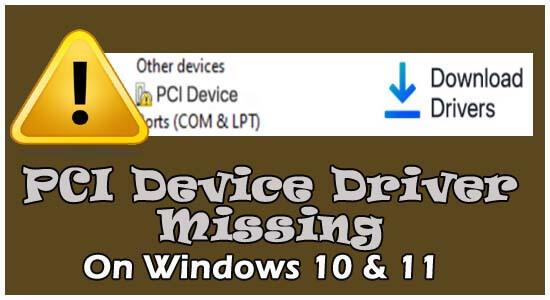
هل تواجه برنامج تشغيل جهاز PCI مفقودًا على نظام التشغيل Windows 10/11 ، وترى علامة تعجب صفراء صغيرة بجوار برامج تشغيل PCI ضمن الأجهزة الأخرى في إدارة الأجهزة الخاصة بك؟
إذا كانت إجابتك نعم ، دعني أوضح أنك لست وحدك ، فقد أبلغ العديد من المستخدمين عن فقد برامج تشغيل أجهزة PCI في نظامي التشغيل Windows 10 و 11 وتظهر علامات التعجب الصفراء بجوار برامج تشغيل PCI في إدارة الأجهزة.
يحدث ذلك عادةً بسبب وجود برنامج تشغيل PCI تالف أو قديم ، والذي يحدث عمومًا عند تثبيت آخر تحديث لنظام Windows أو ترقية إصدار Windows إلى أحدث نظام تشغيل Windows مثل Windows 11.
لحسن الحظ ، هناك حلول عملت مع العديد من المستخدمين المتأثرين لإصلاح مشكلات برنامج التشغيل ، وها أنا مع حلول استكشاف الأخطاء وإصلاحها الممكنة لحل مشكلة برنامج تشغيل المنفذ التسلسلي PCI وتنزيل أحدث برنامج تشغيل PCI على Windows 7 ، 8 ، 8.1 ، 10 ، 11.
ولكن قبل ذلك ، تحقق من برامج تشغيل أجهزة PCI.
لنبدأ.
ماذا تقصد ببرنامج تشغيل جهاز PCI؟
في Device Manager ، ترى PCI (Peripheral Component Interconnect) الذي يشير إلى جزء الجهاز المتصل باللوحة الأم للكمبيوتر الخاص بك على سبيل المثال PCI Simple Communications Controllers و PCI Data Acquisition and Signal Processing Controller. يساعد هذا الجهاز جهاز الكمبيوتر الخاص بك على العمل بسلاسة.
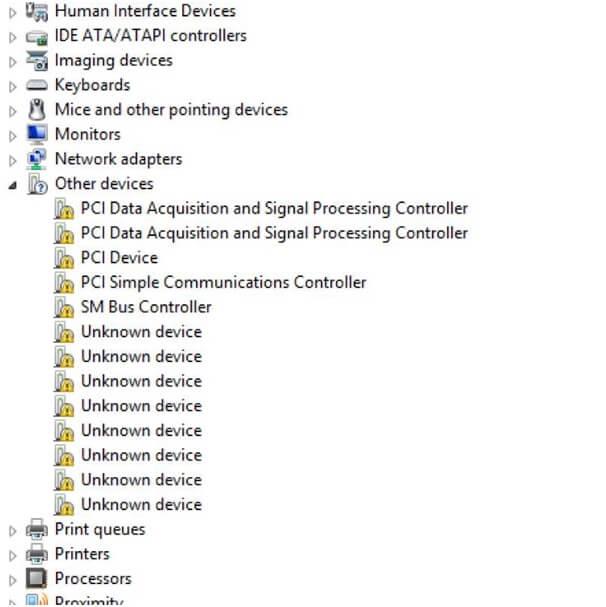
لكن في بعض الأحيان ، يتلف برنامج تشغيل PCI أو يصبح قديمًا بعد تثبيت آخر تحديث لنظام Windows ونتيجة لذلك ، يصبح برنامج تشغيل جهاز PCI قديمًا أو غير متوافق مع أحدث إصدار من Windows.
في هذه الحالة ، ستتلقى رسالة خطأ تفيد بأن برنامج تشغيل جهاز PCI الخاص بك مفقود . لذلك ، للتحايل على المشكلات ، اتبع الإصلاحات الواردة أدناه.
كيفية إصلاح "فقدان برنامج تشغيل جهاز PCI" على نظامي التشغيل Windows 10 و 11؟
هنا ، أذكر كلاً من الحلول التلقائية واليدوية لإصلاح علامات التعجب الصفراء بجانب برنامج تشغيل جهاز PCI. تم اختبار جميع الطرق جيدًا وتطبيقها على Windows 11 10 و 8 و Windows 7 أيضًا.
الحل 1: (مستحسن) تحديث برنامج تشغيل PCI تلقائيًا
إذا لم تكن متقدمًا تقنيًا أو لا ترغب في اتباع الأساليب اليدوية التي تستغرق وقتًا طويلاً لتحديث برامج تشغيل الأجهزة يدويًا. هناك حل سريع وسهل لك. ما عليك سوى تنزيل أداة Drive Easy Tool القوية وسيتم تنزيل برنامج تشغيل جهازك وتثبيته تلقائيًا. تقوم هذه الأداة تلقائيًا بفحص جهاز الكمبيوتر الخاص بك والحصول على آخر تحديثات برنامج التشغيل نيابة عنك.
برنامج Driver Easy سيجعل عملك أسهل ، لست مضطرًا إلى المخاطرة بتنزيل برنامج التشغيل الخاطئ وتثبيته على جهاز الكمبيوتر الخاص بك. بنقرات قليلة فقط ، ستقوم هذه الأداة بتنزيل وتثبيت جميع التحديثات الأخيرة المتعلقة ببرنامج تشغيل جهازك.
لذلك دون إضاعة الوقت ، ما عليك سوى تنزيل هذه الأداة الأكثر فاعلية وإصلاح برنامج تشغيل جهاز PCI المفقود على نظام التشغيل Windows 7/8/10/11 بسهولة.
احصل على برنامج تشغيل سهل لتحديث برامج تشغيل PCI تلقائيًا
الحل 2: تحديث برنامج تشغيل PCI عبر إدارة الأجهزة
بمساعدة إدارة الأجهزة ، يمكنك إصلاح علامة التعجب الصفراء بجوار مشكلة الجهاز المحددة باستخدام برنامج تشغيل مناسب أو مشابه للجهاز.
لذلك ، اتبع التعليمات الموضحة أدناه لتحديث برنامج تشغيل PCI الخاص بك عبر إدارة الأجهزة:

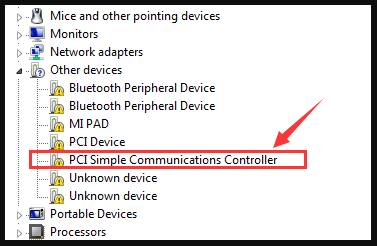
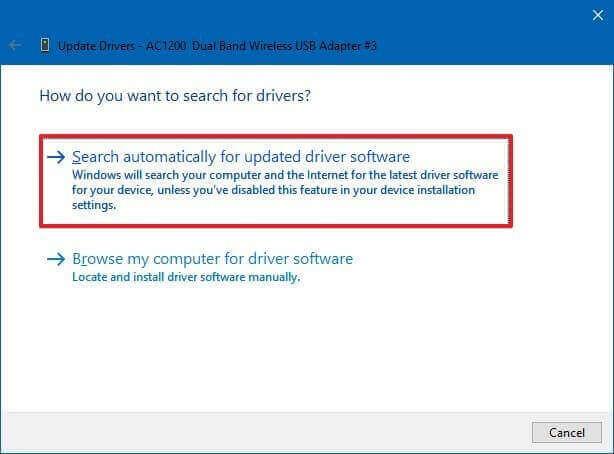
إذا لم يكن هذا الحل مناسبًا لك ، فانتقل إلى الحل التالي.
الحل 3: تحديث برنامج تشغيل جهاز PCI عبر موقع الشركة المصنعة على الويب
إذا كان الحل المذكور أعلاه لا يناسبك ، فلا تقلق ، يمكنك تحديث PCI الخاص بك باستخدام موقع التصنيع . لذلك ، تحتاج إلى معرفة التفاصيل الكاملة المتعلقة بسائقك.
لذا ، يرجى اتباع الدليل الموضح أدناه لجمع جميع معلومات برنامج التشغيل وكذلك تحديث برنامج تشغيل PCI الخاص بك بمساعدة موقع التصنيع لإصلاح برنامج تشغيل جهاز PCI المفقود في Windows 11/10.

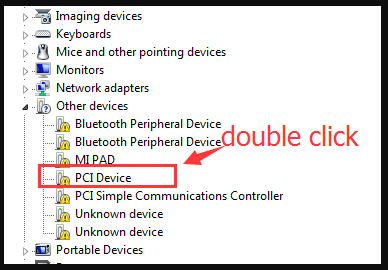
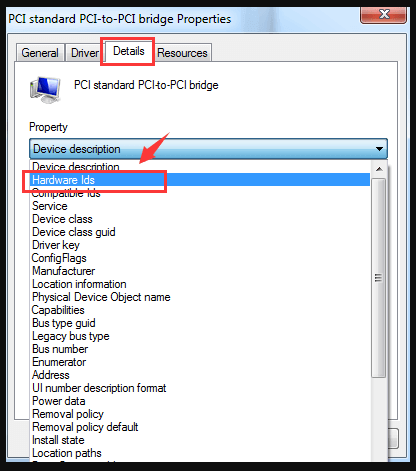
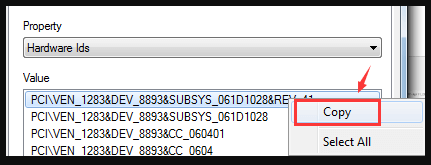
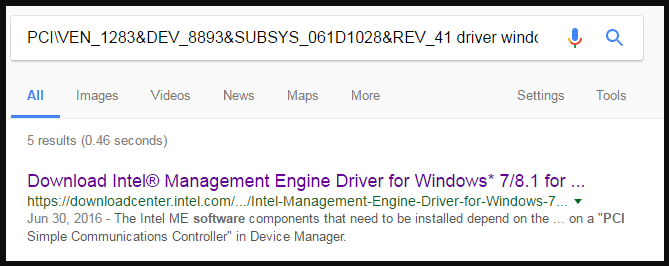
[ملاحظة: تأكد من تنزيل برنامج التشغيل المماثل وفقًا لتكوين Windows الخاص بك. ]
خاتمة:
حسنًا ، حان الوقت الآن ، لتلخيص ...
هذا كله يتعلق بكيفية إصلاح برنامج تشغيل جهاز PCI المفقود على نظامي التشغيل Windows 10 و 11.
إذا وجدت أن الحل اليدوي عملية تستغرق وقتًا طويلاً ومحفوفة بالمخاطر ولا تريد تثبيت برنامج التشغيل الخاطئ لجهاز الكمبيوتر الخاص بك. ثم يوصى باستخدام أداة Automatic Driver Easy . تعمل هذه الأداة على إصلاح مشكلتك وتحافظ على تحديث برامج التشغيل الخاصة بك ، وإذا لم تكن لديك أي مهارات تقنية ، فيمكنك أيضًا استخدام هذه الأداة.
شكرًا لك…
تعلم كيفية تصدير كلمات المرور من Microsoft Edge بسهولة وأمان باستخدام خطوات واضحة. قم بتأمين معلوماتك الشخصية بشكل أفضل.
تعلم كيفية استخدام انتقالات الشرائح في PowerPoint لجعل عرضك التقديمي مميزًا وتفاعليًا.
تعرف على كيفية استكشاف خطأ تعذر العثور على عنوان IP للخادم وإصلاحه ، وكذلك احصل على حل سهل لإصلاح هذه المشكلة.
هل تتلقى رسالة الخطأ Err_Cache_Miss أثناء استخدامك Google Chrome؟ إليك بعض الإصلاحات السهلة التي يمكنك تجربتها لإصلاح المشكلة بكفاءة.
اكتشف أفضل 10 مواقع ألعاب غير محظورة في المدارس 2024، حيث يمكنك اللعب مجاناً دون قيود.
تتعلم كيفية إصلاح خطأ ERR_CONNECTION_RESET على أنظمة التشغيل Windows 10 و Mac و Android. اتبع الحلول الفعالة الموصى بها لحل المشكلة بنجاح.
إذا أغلقت علامة تبويب لم تكن تقصد إغلاقها في متصفحك، فمن السهل إعادة فتح علامة التبويب هذه. يمكنك أيضًا فتح علامات تبويب أخرى مغلقة مؤخرًا.
لإصلاح خطأ فشل أجهزة NMI في النظام، استكشف حلولاً متنوعة مثل إجراء فحص SFC، والتحقق من الأجهزة والبرامج، وتحديث برامج التشغيل والمزيد.
إذا كنت تمتلك Samsung Galaxy A12 وواجهت مشكلات، إليك قائمة بالحلول للمشاكل الشائعة.
تعلم كيفية ترقية Windows 11 Home إلى Pro بطريقة سهلة وسريعة. احصل على الميزات المتقدمة من Windows 11 Pro الآن!




![[محلول] كيفية إصلاح خطأ Err_connection_reset على أنظمة التشغيل Windows 10 و Mac و Android؟ [محلول] كيفية إصلاح خطأ Err_connection_reset على أنظمة التشغيل Windows 10 و Mac و Android؟](https://luckytemplates.com/resources1/images2/image-9016-0408150337456.png)

![كيفية إصلاح خطأ فشل أجهزة NMI على أنظمة التشغيل Windows 10 و 8.1 و 8 [محدث] كيفية إصلاح خطأ فشل أجهزة NMI على أنظمة التشغيل Windows 10 و 8.1 و 8 [محدث]](https://luckytemplates.com/resources1/images2/image-349-0408150737967.png)

